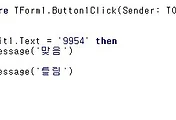고구마S, 프로그래밍 카페의 리셋님이 제작해주신 내용입니다. 여러 초보분들을 위해 직접 작성하신... 첨부파일도 올려드리니, 열심히
공부하세요 ^^
http://cafe.naver.com/gogoomas
VB "기초" 함수 정리
--------------------------------------------
(1)
변수를 설명해주려고해요 .
변수는 Dim 이름 as 형식
이에요 . as 형식은 쓰지않아도되요 .
하지만 자동적으로 다른걸로 지정되어요 .
--------------------------------------------
(2)
Msgbox 시스템 메시지 를 보내는데 쓰여요 .
예제로는 Msgbox "할말" , 옵션 , "제목"
옵션에는 여러가지가 있는데 전 주로 vbinforamtion
으로 알림 용으로 쓰죠!
즉, Msgbox "메시지박스",vbinformation,"알림"
--------------------------------------------
(3)
Shell 파일이나 폴더를 열때 써요 .
예제로는 Shell "경로"
전 주로 인터넷을 켜는데 써요 .
즉 , Shell "explorer 주소"
이렇게요! 하지만 IE를 쓰지않는 사람들에게는
효력이 발생하지않아요! 헤헤..
--------------------------------------------
(4)
Rnd 랜덤으로 출력할 때 쓰여요 .
예제로는 Int(Rnd * 1) 0~1 까지의 랜덤의 수를 출력해요
Int(Rnd * 100) 0~100까지의 랜덤의 수를 출력해요
여러 텍스트 박스에 출력하고싶을땐
Form_Load 에
Randomize 를 써주면 중복되지 않아요 .
--------------------------------------------
(5)
Do Loop 이건 반복문이에요 . 무슨 내용이든 반복해요.
ex) Do
Msgbox "무한메시지박스"
loop
무한적으로 메시지박스를 출력해요 .
--------------------------------------------
(6)
Instr 문자열에 문자가 있는지 체크하는함수
있으면 1을 반환
없으면 0을 반환해요 .
Dim a as string
a = "리셋님짱"
msgbox instr(1,a,"짱") <짱 이라는 글자가 있는지
확인하는 거죠 .
msgbox instr(1,a,"반환") <반환 이라는 글자가 있는지
확인해는거죠 .
그러니까 결론은 메시지박스가
4 , 0 순서로 나올꺼에요 .
왜냐하면 4가 나오는이유는 "짱"이 4번째 자리에 있기
때문이지요 .
그리고 0이 나오는이유는 "반환" 이라는 글자는 변수
a 에 없기때문이에요 .
--------------------------------------------
(7)
App.Path
이건 그냥 , 간단하게 EXE 가 실행된 장소를 나타내요 .
Msgbox app.path 하면
Msgbox로 EXE의 장소를 나타내어주죠 .
--------------------------------------------
(8)
Left 왼쪽부터 문자열을 선택해 출력해주는것.
사용법은
Left("문자열" , 출력할길이)
출력할길이는 숫자로 써야해요 .
--------------------------------------------
(9)
Right 오른쪽부터 문자열을 선택해 출력해주는것.
사용법은
Right("문자열" , 출력할길이)
출력할 길이는 숫자로 써야해요 .
--------------------------------------------
(10)
Mid 는 시작할 위치부터 출력할 길이를 선택해
출력해 주어요 !
사용법은
Mid ("문자열", 시작할위치,출력할길이)
시작할위치 , 출력할길이는
숫자로 쓰는거 알죠!? 헤헤
--------------------------------------------
(11)
If 조건문이에요 조건이 성립할떄 이벤트를
발생할떄 쓰죠 ,
If Text1.Text = "리셋" then ' 텍스트 1의 내용이
리셋일때
Msgbox "Good!" 'Good!을 출력한다 .
Elseif Text1.Text = "감자S" Then 텍스트 1의 내용이
감자 S일때
Msgbox "Good!" 'Good!을 출력한다.
Else ' 리셋도 감자S도 아닐경우
Msgbox "No!" 'No!를 출력한다.
End if 'If 문을 마친다 .
--------------------------------------------
(12)
일단 변수지정!
Dim 변수이름
Select Case 변수이름
Case 변수의값
그에따른 결과,
Case 변수의값
그에따른 결과,
Case Else
모두 만족하지않을경우의 결과 If문의 Else 처럼 사용.
End Select ' Select Case 문을 마친다 .
--------------------------------------------
(13)
사용자가 Text박스에 글 못쓰게하기 .
함수는 아니지만 . 심심해서 적어보아요 .
Text1.Locked = True
이러면 텍스트 1에 글을 못써요 . *유저만*
Text1.Locked = False
이렇게 하면 풀리죠 . 즉 글을 쓸 수 있음.
--------------------------------------------
(14)
Dir 경로에 특정한 프로그램이 존재여부를 알때 써요.
사용법은
If Not Dir("경로") = "0" Then
Msgbox "파일이 있습니다."
Else
Msgbox "파일이 없습니다."
End if
--------------------------------------------
(15)
Input Box 이건 Msgbox비슷하지만 유저가입력한걸
변수로 지정해 사용할수도 있어요 .
Dim a
private sub form load()
a = inputbox("질문","제목")
if a = "리셋" Then
Msgbox "Good!"
Else
Msgbox "No, No!"
End if
End sub
--------------------------------------------
(16)
리스트 박스에 리스트 추가하기(함수X)
List1.Additem "추가할것"
--------------------------------------------
(17)
SendKeys 키를 입력하는 함수 .
예제
SendKeys"{enter}"
이러면 엔터가 한번 입력되어요 .
엔터가 아니라 텍스트 1의 내용을 하면 더욱 유용해요
SendKeys Text1.Text
이걸 타이머를 이용하면 도배기로 제작할수있다는 사실
하지만 영어 , 한글 구분못하는 바보 프로그램이
되어버린다는 사실!
--------------------------------------------
(18)
For Next 이건 조건이 될때까지 무식하게
계속 연속적으로 일을 처리하는 함수 .
하지만 좋은일에 쓰일수 있는 유용한 함수 .
예제
For 변수 = 처음값 To 최종값 Step 증가값
Msgbox i
Next 변수
즉
For i = 0 To 1 'Step을 입력하지 않을경우
'Step(증가값)은 자동으로 1로 지정
Msgbox i + "번째인데 언제까지가나 보자"
Next i 'i 삭제가능
그러니까 결론은 2개의 메시지박스가 도착해요 .
--------------------------------------------
(19)
MkDir 유용하면서도 간단한 폴더만드는 함수!
Private Sub Command1_click
MkDir App.Path + "Reset" '함수(O)
End Sub
--------------------------------------------
(20)
Show 폼을 보여주는함수
Form1.Show '폼1이 보여짐
--------------------------------------------
(21)
Hide 폼을 감추는함수
Form1.Hide '폼1이 감춰짐 ( 끄는게아님 )
--------------------------------------------
(22)
Unload 폼을 끄는 함수
Unload Form1 '폼 1이 꺼짐
--------------------------------------------
(23)
End 프로젝트를 끔
사용법
End '끔
--------------------------------------------
(24)
Caption 속성중의하나인데 내용 바꿀때 씀
Form1.Caption = "후힛,"
Command1.Caption = "후후,"
Text1.Text = "헤헤!" 텍스트박스는 텍스트를 씁니다.
Label1.Cpation = "히히"
--------------------------------------------
(25)
Kill 파일삭제 (폴더는안됨)
Kill "경로"
--------------------------------------------
(26)
With 간결하게 연결할때 (예제 참고)
그러니까 이걸 쓰는때는
여러가지 툴을 여러번 이름을 사용해야할때
귀찮으므로 쓰는 함수.
With Form1 '아랫줄 .앞에 Form1을 쓴걸로 지정
.Hide '감추고
.Show '보이고
.Hide '감추고 쑈!
.Show '보이기 쑈! 그냥 혼자 쇼하는거임..
--------------------------------------------
(27)
X버튼 눌러도 종료 안되게하기(함수X)
Private Sub Form_Unload(Cancel As Interger)
Cancel = True
End Sub
--------------------------------------------
(28)
작업관리자에서 아이콘, 이름 숨기기 .
App.Title = "":App.TaskVisible = False
'타이틀을 지우고 아이콘을 숨김
--------------------------------------------
(29)
vbcrlf 유용한거에요 . 메시지박스에서 한줄띄기
Msgbox "내용" + vbcrlf + "내용"
그럼 결과는 . . 후힛, 궁금하지!? 그럼 배웠으니!
해봐요!
--------------------------------------------
(30)
Now 시스템 시간을 보는 함수 .
Msgbox Now
--------------------------------------------
'스터디 > programming' 카테고리의 다른 글
| [DELPHI] 반복문! [For Loop, Repeat ~ Until, While] - 1 (2) | 2010.03.09 |
|---|---|
| [DELPHI] 조건문 IF문과 Case문에 대해 알아보자! (2) | 2010.03.08 |
| [DELPHI] 델파이에서 사용되는 변수형태 (0) | 2010.03.08 |
| [VB] 프로그래밍(비주얼베이직)을 위한 45가지 비법들 (4) | 2010.03.02 |
| [VB] 비주얼베이직의 연산자를 이용하여, 나만의 계산기를 만들자 ! (1) | 2009.10.25 |
 기초함수.txt
기초함수.txt